Ubuntu est une distribution Linux avancée adaptée à une variété de cas d'utilisation et idéale pour les utilisateurs Linux novices et expérimentés.
Lorsque vous installez Ubuntu, vous devez le configurer en gardant à l'esprit la sécurité et divers comportements appropriés. Cela constitue une bonne base pour un système robuste et flexible. Voici les meilleures pratiques à suivre lors de l'installation d'Ubuntu sur votre ordinateur. Vérifier Installez Ubuntu sur votre ordinateur à l'aide d'une clé USB.

1. Vérifier l'intégrité de l'image ISO
Que vous ayez déjà une image Ubuntu existante ou que vous souhaitiez en télécharger une nouvelle, c'est toujours une bonne idée de vous assurer que votre image ISO n'est pas corrompue ou altérée de quelque manière que ce soit.
Ne faites aucun compromis sur la sécurité, en particulier lorsque vous travaillez dans des environnements de production, une infrastructure d'entreprise ou des environnements hautement sécurisés.
Comme la plupart des distributions Linux, Ubuntu vous fournit tous les outils nécessaires pour vérifier si votre image ISO est sûre et non corrompue. Après vérification, vous pouvez installer l'image en toute sécurité sur votre ordinateur.
2. Utilisation du programme d'installation simple d'Ubuntu
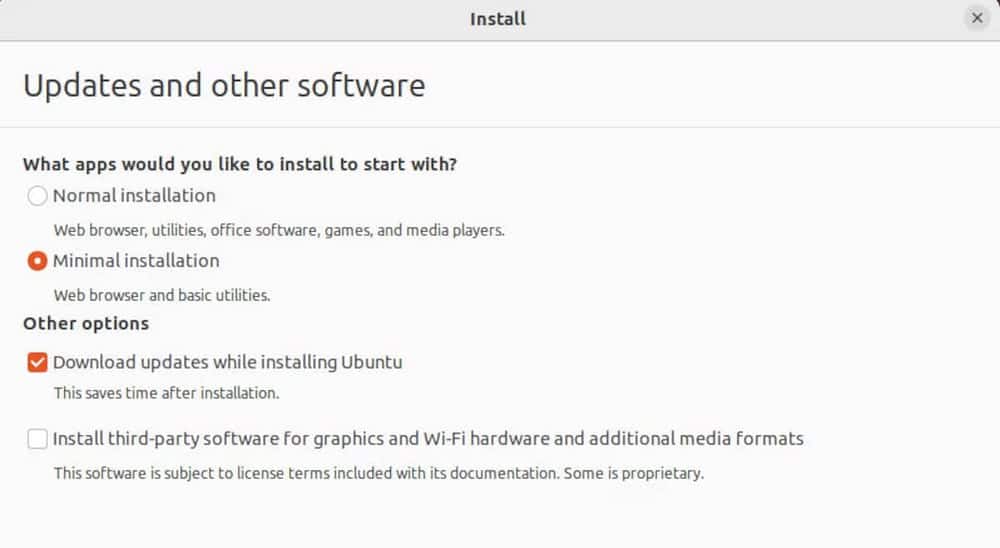
Avez-vous déjà joué à l'un des jeux fournis avec Ubuntu ? Vous vous demandez peut-être quels sont les jeux disponibles ? Par défaut, Ubuntu installe des jeux amusants, des applications multimédias et de nombreux autres composants que vous utilisez rarement. Ce qui consommera sûrement votre précieux espace disque et vos ressources informatiques.
Pour éviter toutes ces applications préinstallées, optez plutôt pour la méthode d'installation simple (avec un minimum de composants). De cette façon, vous n'installez que l'application dont vous avez besoin.
Chaque fois que vous avez besoin de quelque chose, utilisez toute la puissance d'APT pour installer les packages d'application que vous préférez utiliser. Après tout, de nos jours, les ordinateurs sont toujours connectés à Internet.
3. Installer les mises à jour du package
Pendant que vous êtes toujours sur la page Applications et mises à jour et si vous êtes connecté à Internet pendant l'installation, vous devriez sérieusement envisager d'installer des mises à jour et des corrections de bogues en cochant la case à côté de Télécharger les mises à jour lors de l'installation d'Ubuntu.
L'application mise à jour contient des correctifs de bogues, des correctifs de sécurité et d'autres améliorations qui vous aident à obtenir un système robuste et stable.
Prenez l'habitude de mettre à jour régulièrement votre système d'exploitation tout au long de sa durée de vie. Envisagez également d'utiliser les versions d'Ubuntu LTS qui bénéficient d'un support à long terme et sont généralement plus stables. Vérifier Pourquoi vous devriez préférer Ubuntu LTS aux versions régulières.
4. Cryptage du disque dur
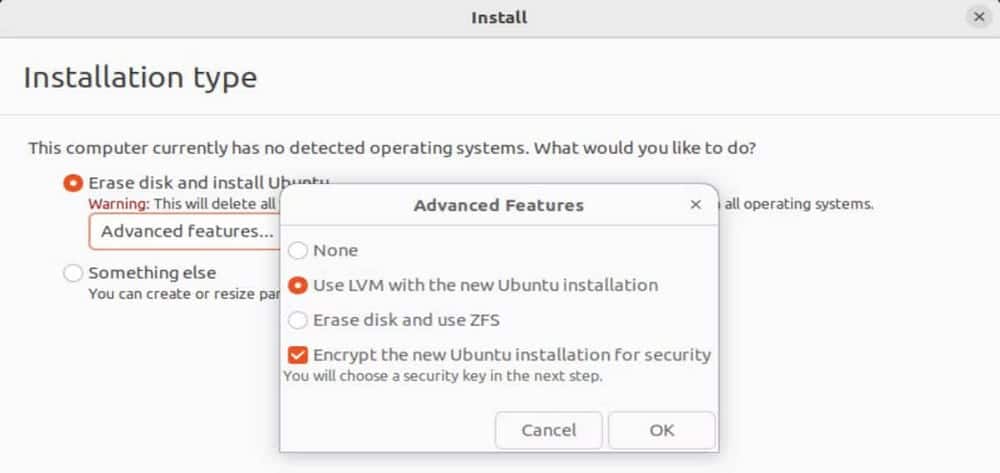
Vous pouvez avoir des informations confidentielles ou sensibles sur votre ordinateur. Si, à un moment donné, vous perdez votre ordinateur et que quelqu'un y accède, il peut facilement installer le disque dur sur n'importe quel ordinateur et accéder à toutes vos données.
Pour éviter cela, c'est toujours une bonne idée de chiffrer votre disque dur, juste au cas où il tomberait entre de mauvaises mains. Il est facile de chiffrer votre disque dur pendant le processus d'installation, pas après.
Sur la page Type d'installation, cliquez sur Fonctionnalités avancées. Sélectionnez ensuite le bouton radio Chiffrez votre nouvelle installation Ubuntu pour plus de sécurité.
De plus, tout en restant sur la page des options avancées, sélectionnez une option Utiliser LVM avec votre installation Ubuntu. LVM est un système de partitionnement de disque relativement nouveau. Il est solide, flexible et présente de nombreux avantages par rapport aux options concurrentes traditionnelles.
Une fois que vous avez sélectionné LVM et le chiffrement de disque, cliquez sur le bouton Installation suivre. Vérifier Raisons pour lesquelles Ubuntu est la distribution Linux idéale pour les développeurs de logiciels.
5. Créez un fichier de récupération
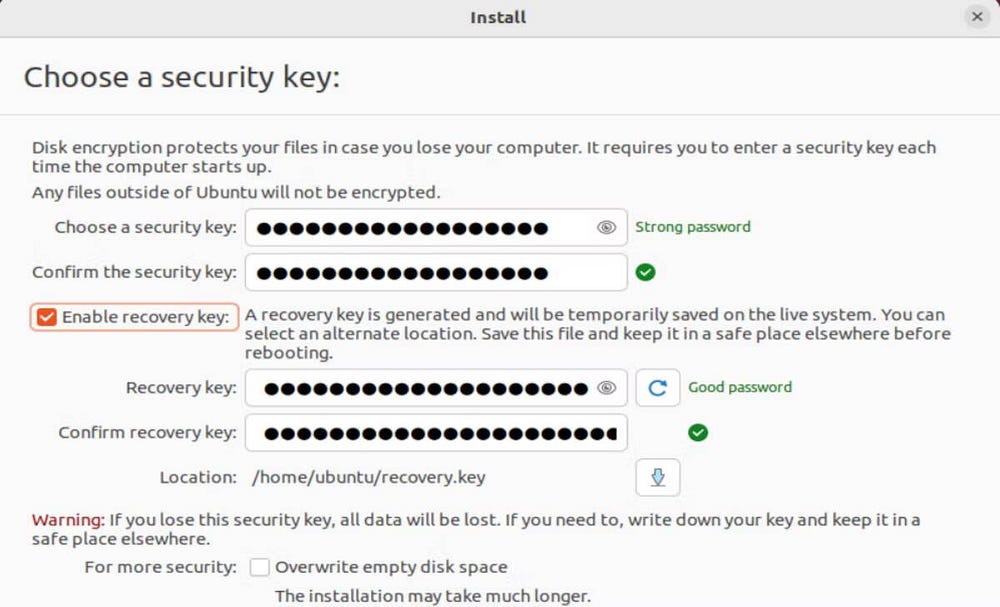
Vous devez utiliser un mot de passe fort pour chiffrer votre disque dur, car il est insensé d'utiliser une phrase faible.
En plus de définir un mot de passe fort, la création d'un fichier de récupération est fortement recommandée. Ce qui est important dans les cas où vous oubliez le mot de passe de cryptage. Au lieu que votre système soit verrouillé, vous pouvez y accéder via le fichier de récupération.
Stockez le fichier de récupération dans un endroit sûr tel qu'un coffre-fort numérique, à l'abri des regards indiscrets d'autres personnes.
Dans les dernières étapes de l'installation, vous créerez un utilisateur sans root. L'utilisateur non root est important car vous ne souhaitez pas utiliser un utilisateur root pour votre utilisation quotidienne.
L'utilisateur principal a un contrôle total sur tous les aspects de votre système, vous devez donc éviter de l'utiliser. Si vous avez besoin de privilèges administratifs, utilisez sudo ou d'autres commandes similaires.
N'oubliez pas non plus de définir un mot de passe fort pour l'utilisateur non root. Il est considéré comme faisant partie du groupe sudoers et peut obtenir des privilèges administratifs et provoquer le chaos. Vérifier Gestion des processus Linux : le guide ultime.
Suivez les meilleures pratiques lors de l'installation d'Ubuntu
Vous avez maintenant quelques conseils solides à suivre lors de l'installation d'Ubuntu sur votre ordinateur. Aussi sécurisé qu'Ubuntu soit, vous devez également être proactif lorsqu'il s'agit de sécuriser votre ordinateur.
Certaines des étapes de post-installation que vous pouvez suivre sont la sécurisation des comptes d'utilisateurs, les connexions SSH et l'accès au réseau. Vous pouvez voir maintenant Comment installer la distribution Ubuntu dans VirtualBox.







